Jak převést DVD na MKV Udržování zvuku / Titulky / Kapitoly
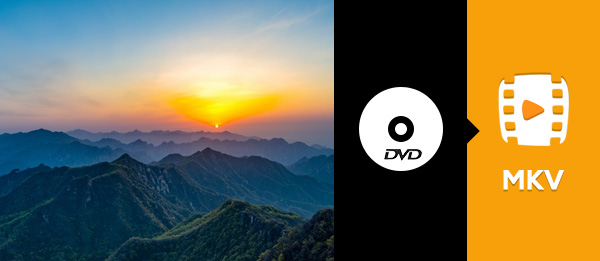
Mám mnoho filmů na DVD a je třeba je převést na formát, který uchovává jeho video, audio a titulky. Byl jsem doporučen převést DVD na MKV, pak co mám dělat, abych to udělal? Kromě toho, mezi těmito DVD, musím převést některé na video bez titulků, který nástroj mohu použít? Mohu použít pouze jeden nástroj?
Související poznatky o MKV
Chcete-li rezervovat zdrojové video, audio a titulky, převedení DVD na MKV je konečným řešením. MKV (Matroska) je formát souboru kontejneru, který může obsahovat celou řadu audio, video a titulků, kromě příloh jako jsou grafiky a filtry dekodéru všechny současně. Hlavním důvodem, proč mnozí lidé chtějí převést DVD na MKV, jsou dva body, které jiné formáty videa nemohly dosáhnout. Jedním z nich je, že po konverzi může Matroska obsahovat podrobné informace o kapitolách, podkapitolách, názvech, více audio a video toků, titulcích, přílohách a vlastních metadatech, stejně jako DVD navigátor. Druhým důvodem je, že speciální software pro konverzi DVD do MKV - Tipard DVD Ripper je důvěryhodný nástroj pro kopírování DVD pro převod libovolného DVD disku / složky / souborů ISO na požadované video v rozlišení 4K / 1080p, formáty 3D videa bez omezení a ve vysoké kvalitě. Tento software pro převod DVD na MKV funguje také jako nástroj pro úpravy videa k přizpůsobení / úpravě video efektu.
Tento úžasný převodník DVD na MKV umožňuje převádět DVD na MKV s vynikající kvalitou výstupního videa a bezkonkurenční rychlostí převodu. Kromě zachování veškerého zvuku, titulků a kapitol můžete také vybrat možnost bez titulků, aby bylo převedené video MKV bez titulků. Následující průvodce představuje rychlý návod, jak převést DVD na MKV s / bez titulků.
Podrobný průvodce, jak převést DVD na MKV
Vložte DVD disk / složku / ISO soubory
Kliknutím na "Načíst DVD disk" z rozbalovací nabídky "Načíst DVD" načtěte disk DVD, který chcete převést; nebo vyberte "Načíst složku DVD" nebo "Načíst DVD ISO" z rozevíracího seznamu. Můžete vidět následující rozhraní.

Vyberte výstupní formát MKV
Na základě formátů podporovaných vašimi přenosnými zařízeními můžete vybrat MKV jako výstupní formát pro film ze sloupce „Vlastní profil“ a nastavit cílovou složku. Můžete také vybrat preferovanou zvukovou stopu a titulky pro vaše video.

Nastavte zvukovou stopu
Jakmile se ujistíte, že samotné DVD obsahuje zvuk, můžete klepnout na rozbalovací nabídku zvuku a vybrat požadovanou. Pokud ve videu nepotřebujete zvuk, nezvolte žádnou zvukovou volbu.

Vyberte titulky
Chcete-li převést DVD na MKV s titulky, měli byste se ujistit, že samotné DVD obsahuje titulky. Poté můžete klepnout na rozbalovací nabídku titulků a vybrat jednu, kterou potřebujete. Pokud potřebujete titulky bez titulků, vyberte žádnou možnost titulků.
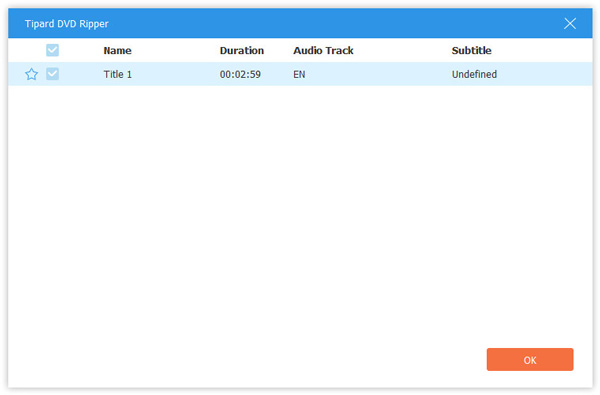
Začněte konvertovat DVD na MKV
Kliknutím na tlačítko „Vymazat vše“ zahájíte převod DVD na MKV. Díky pokročilé technologii zrychlení zajišťuje, že proces převodu bude hotový za krátkou chvíli.

Jak převést DVD na MKV Udržování zvuku / Titulky / Kapitoly







